来源:www.xinmaotao.net 时间:2019-12-14 13:15
可能有很多电脑用户都不知道,文件夹其实是可以设置成透明的,这样就可以很好的保护自己的隐私了,那么win10系统怎么让文件夹图标变透明呢?今天为大家分享win10系统让文件夹图标变透明的操作方法。
文件夹图标变透明操作方法:
1、右键点击文件夹,打开其属性;如图所示:

2、在属性界面中点击“自定义”--“更改图标”;如图所示:

3、在图标界面选择中间空白的图标,点击确定;如图所示:

4、这时文件夹的图标就透明了,如果你想让文字也消失,就点击“重命名”;如图所示:

5、在重命名时右键文件夹名,选择插入右侧的任意选项,如图所示;如图所示:

6、然后回车,这样文件夹的名称也透明了,Win10系统透明文件夹设置完成,除非你将鼠标放到文件夹上,否则别人无法看出这里有文件夹。如图所示:
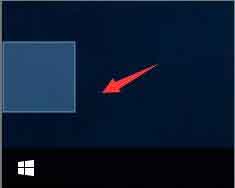
关于win10系统让文件夹图标变透明的操作方法就为用户们详细介绍到这边了,如果用户们使用电脑的时候不知道文件夹图标怎么变透明,可以参考以上方法步骤进行操作哦,希望本篇教程对大家有所帮助,更多精彩教程请关注新毛桃官方网站。
责任编辑:新毛桃:http://www.xinmaotao.net